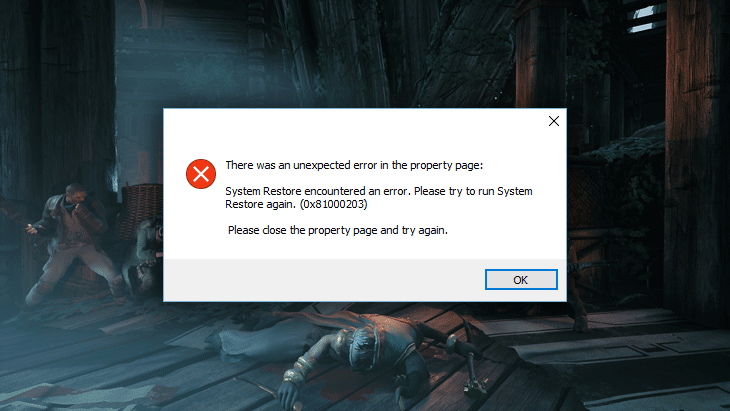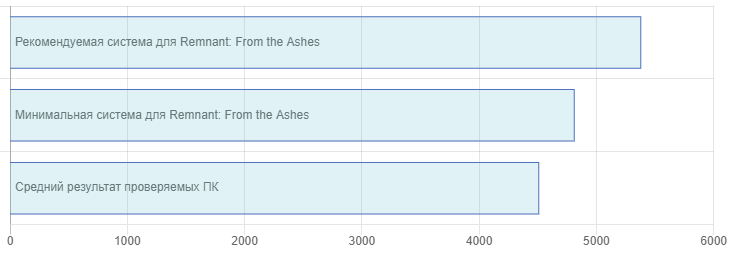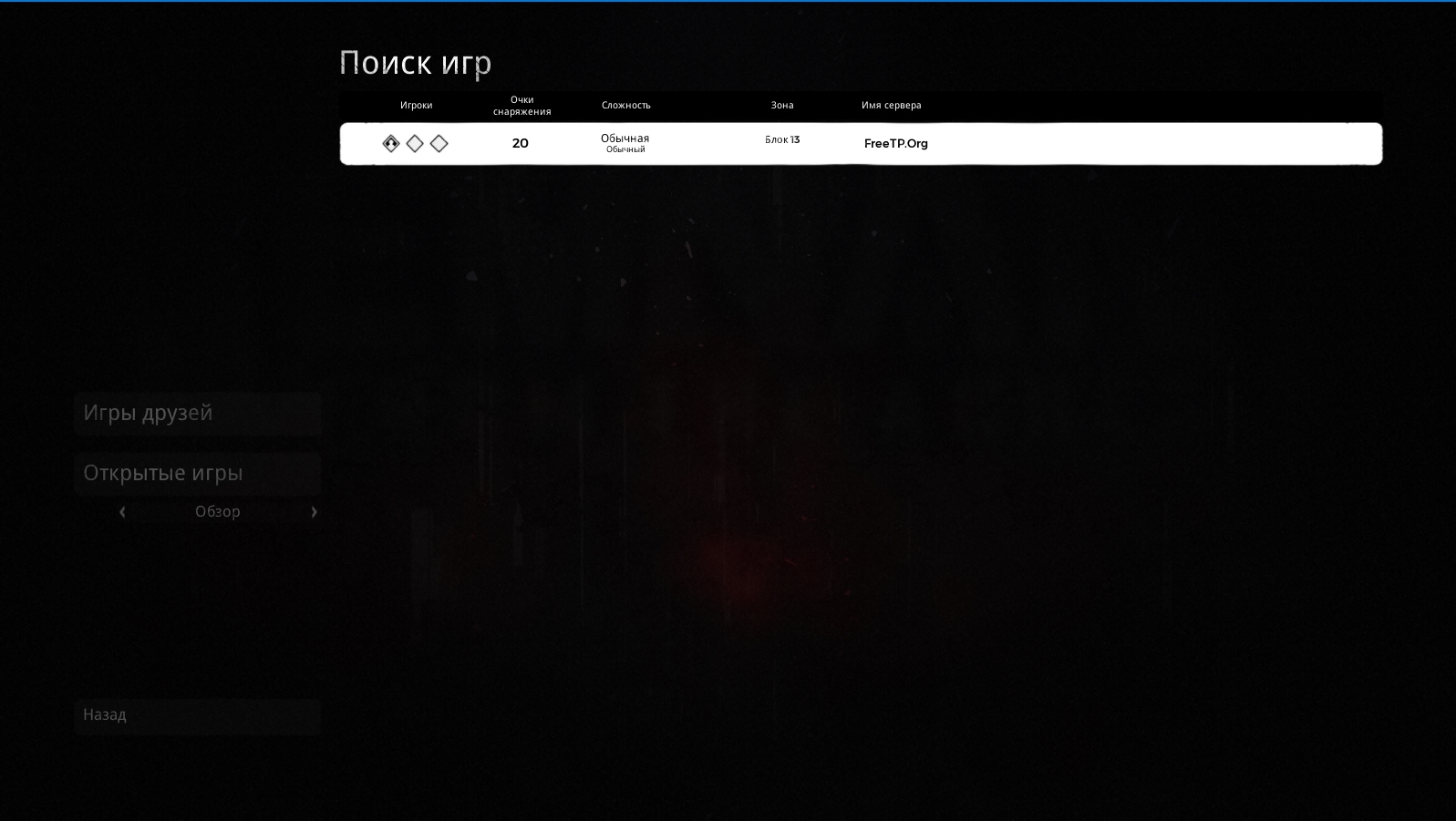Remnant: From the Ashes – шутер на выживание от третьего лица, действие которого происходит в постапокалиптическом мире, захваченном монстрами.
Разработчик – Gunfire Games (Darksiders 3). Если у вас возникли технические проблемы с игрой, то первым делом проверьте свой ПК на соответствие системным требованиям.
Важно: Путь к игре не должен содержать русских букв и спец. символов. Все названия папок должны быть на латинице.
Чаще всего игроки сталкиваются со следующими ошибками:
- Ошибка 0xc000007b
- Ошибка Microsoft Visual C++ 2015
- Висит в процессах
- Вылетает на рабочий стол
- Remnant: From the Ashes перестала запускаться
- Черный экран Remnant: From the Ashes
- Remnant: From the Ashes фризит
- Не работает управление
- Ошибки DLL
- Ошибка при установке
- Ошибка «Недостаточно памяти»
- Оптимизация Remnant: From the Ashes / Увеличить FPS
- После запуска ничего не происходит
- Не сохраняется
- Не на весь экран
- Низкая производительность
- «Синий экран смерти» (BSOD)
- Ошибка DirectX
- Ошибки звука / Нет звука
Remnant: From the Ashes и ошибка 0xc000007b
This application was unable to start correctly (0xc000007b). Самая частая причина появления ошибки при запуске приложения 0xc000007b — проблемы с драйверами NVidia.
Возможные решения
- Переустановите драйвера видеокарты
- Попробуйте запустить игру от имени администратора
- Установите/обновите DirectX, Visual C++, .Net Framework. Все файлы загружайте только с официального сайта Microsoft.
- Откройте командную строку «Выполнить» через меню «Пуск» и пропишите sfc /scannow. С помощью этой команды ваш ПК просканирует системные файлы и исправит некоторые ошибки.
- Удалите лишний софт, который может конфликтовать с видеодрайвером. В основном это различные «улучшатели» графики. Чем меньше у вас работает дополнительных приложений, тем лучше.
Метод с помощью программы Dependency Walker 64bit
- Скачайте и распакуйте Dependency Walker 64bit.
- Запустите программу, перейдите в View > Full paths. Теперь выберите файл .exe Remnant: From the Ashes. После того как вы выбрали .exe игры может всплывать окно в котором вы увидите ошибки, просто закройте его. В разделе module, прокрутите блок вниз до конца ошибки и вы увидите несколько значений в столбцах.
- Теперь в колонке CPU все DLL файлы должны быть x64-битные для вашей игры. Если есть x86 DLL-файл будет в красном столбце CPU. Этот файл и вызывает ошибку 0xc000007b.
- Теперь перейдите на сайт dll-files.com и скачайте там 64-битную версию этого DLL файла и поместить его в корневую папку с игрой и в C:Windowssystem32. Игра теперь должна запустится без проблем.
Ошибка Microsoft Visual C++ 2015
«The following component(s) are required to run this program: Microsoft Visual C++ 2015 Runtime»
Установите недостающую библиотеку с сайта Microsoft
Remnant: From the Ashes зависла в процессах
Запустите Remnant: From the Ashes в режиме совместимости с другой ОС.
Иногда проблемой является надстройка драйвера Nvidia GeForce Experience. Отключите в ней все оптимизации для игры.
На видеокартах AMD проблемы может создавать приложение Gaming Evolved (Raptr). Попробуйте его временно отключить или удалить.
Если в диспетчере задач есть Nvidia Capture Service, попробуйте завершить процесс. Завершите другие процессы, связанные с захватом видео.
Обновите драйвер видеокарты.
Также см. советы «Не запускается».
Remnant: From the Ashes вылетает на рабочий стол
Попробуйте временно отключить антивирус (особенно в случае с Avast!). Также смотрите советы в разделе ошибок при запуске.
Remnant: From the Ashes перестала запускаться
Какие изменения вы производили на компьютере? Возможно причиной проблемы стала установка новой программы. Откройте список установленных программ (Пуск -> Установка и удаление программ), отсортируйте по дате. Удалите недавно установленные. Переустановите Remnant: From the Ashes.
Также проверьте диспетчер задач. Если запущены копии процессов Remnant: From the Ashes, завершите их все.
Черный экран Remnant: From the Ashes
Черный экран а также белый экран, либо другие цвета, может говорить о разных ошибках, однако наиболее часто это связано с определенной ошибкой со стороны видеоподсистемы, и иногда причиной может быть модуль оперативной памяти. Также отключите разгон видеокарты и/или процессора при условии, что он используется.
Варианты решения данной проблемы
Запустите Remnant: From the Ashes в оконном режиме
Оконный режим в Steam
- Откройте библиотеку Steam
- Щелкните правой кнопкой мыши по Remnant: From the Ashes, и перейдите в «Свойства»
- Откройте вкладку «Общие» и выберите «Установить параметры запуска»
- Добавить -windowed
Оконный режим через .exe
- Кликните правой кнопкой мыши по ярлыку игры на рабочем столе, и перейдите в «Свойства»
- В строке «Объект» после кавычек («) добавить » -windowed «
- «C:GamesRemnant: From the AshesBinWin64Remnant: From the Ashes.exe» –windowed
Закрыть программы для захвата видео
Причиной черного экрана могут быть программы для видеозаписи: Nvidia ShadowPlay, AMD ReLive, Ezvid и т.д.
Кроме того проблемы могут вызывать приложения, которые связаны с видеоэффектами. Например: VibranceGUI, Nvidia Freestyle и т.д. Всевозможные модификации аналогично могут вызывать ошибки. Используйте простое правило: чем меньше программ работает одновременно с игрой, тем лучше. Закройте все лишнее.
Диагностика оперативной памяти
Причиной в некоторых случаях является оперативная память компьютера.
- Проведите диагностику с помощью программы для проверки оперативной памяти. Например: RamSmash. О том, как проверить память средствами в Windows 10, 8, 7 читайте здесь.
- Попробуйте поменять модули оперативной памяти на другие слоты.
- Если у вас 2 и более планок, то попробуйте оставить только одну.
- Дополнительную информацию по вопросу диагностики памяти смотрите в интернете.
Remnant: From the Ashes виснет
Частые фризы могут являться причиной нестабильной работы системы. Уберите разгон видеокарты и/или процессора при условии, что он используется. Проведите диагностику видеокарты, процессора, жесткого диска, оперативной памяти. Специализированные утилиты в большом количестве представлены в интернете. Более подробно смотрите советы по оптимизации Remnant: From the Ashes.
Не работает управление в Remnant: From the Ashes
Вытащите устройство ввода (геймпад, мышь) из USB и снова вставьте. Если не работает мышь и клавиатура, то попробуйте отключить геймпад и другие USB-устройства.
Ошибка DLL в Remnant: From the Ashes
Ошибки вида: dll is missing, d3d11.dll, msvcp110.dll не найден и другие.
ВАЖНО: не рекомендуется скачивать DLL-файлы со сторонних сайтов в попытке заменить ваши отсутствующие или поврежденные файлы DLL. Используйте этот вариант только в крайнем случае.
Обратите внимание, что путь к игре не должен содержать русских букв, только латиница!
Стандартные действия при появлении ошибки DLL
Стандартные действия при появлении ошибки DLL:
- Перезагрузите компьютер
- Восстановите удаленный DLL-файл из корзины (или используйте программу восстановления файлов). Разумеется этот вариант подойдет в том случае, если вы удаляли файл
- Просканируйте компьютер на вирусы и вредоносные программы
- Используйте восстановление системы (смотрите инструкции в интернете)
- Переустановите Remnant: From the Ashes
- Обновите драйверы
- Использование средство проверки системных файлов в Windows 10 (смотрите инструкции в интернете)
- Обновите Windows при наличии патчей
- Выполните чистую установку Windows
- Если после чистой установки Windows ошибка DLL сохраняется, то эта проблема связана не с программным обеспечением, а с компонентами вашего PC.
Ошибки с конкретными DLL
Сообщение об ошибке MSVCP140.dll. Вам необходимо обновить/установить пакет Visual C++
Это можно сделать по ссылке
https://www.microsoft.com/ru-ru/download/details.aspx?id=48145
Если у вас подключены какие-либо USB-контроллеры (или другие устройства), подключенные к сети, попробуйте отключить их. Сбои при запуске с именами модулей сбоев ntdll.dll и EZFRD64.DLL могут (в частности, для последних) быть связаны с USB-контроллерами или PS2-USB-адаптерами (для различных игр).
Если у вас возникают ошибки api-ms-win-crt-runtime-l1-1-0.dll на Windows 7 или Windows 8.1, Microsoft выпустила патч для устранения этой проблемы.
https://support.microsoft.com/en-us/kb/2999226
Если появляется сообщение об ошибке MSVCR120.dll, перейдите в C:WindowsSystem 32 и найдите «MSVCR120.dll». Удалите этот файл. Перейдите в C:Program Files (x86)SteamsteamappscommonRemnant: From the Ashes_CommonRedistvcredist2013 и запустите «vcredist_x64.exe». Затем нажмите «repair» (исправить).
Ошибка при установке Remnant: From the Ashes
Не устанавливается. Путь к игре не должен содержать русских букв, только латиница. Выполните проверку и очистку жесткого диска (в редких случаях может помочь замена кабеля SATA). Попробуйте изменить путь установки.
Ошибка «Недостаточно памяти»
Возможные причины: игре не хватает оперативной памяти; на жестком диске не хватает места для файла подкачки; вы сами настраивали размер файла подкачки (или отключили его, или использовали софт); некая программа вызывает утечку памяти (откройте диспетчер задач CTRL+ALT+DELETE и отсортируйте приложения по потреблению памяти).
Оптимизация Remnant: From the Ashes на ПК
Это достаточно большой вопрос. Можно сделать несколько шагов для роста производительности.
Советы по оптимизации Remnant: From the Ashes
Установите последний драйвер видеокарты
Nvidia / AMD
В настройках игры понизьте графику
Это самый очевидный, но и эффективный способ. Попробуйте понизить настройки графики и выставить самое низкое разрешение. Большой эффект на производительность оказывают тени, сглаживание и качество текстур.
Используйте разгон процессора и видеокарты
Такие элементы вашего ПК, как видеокарта, процессор и даже оперативная память, можно ускорить с помощью разгона. MSI Afterburner — одна из популярных программ для разгона видеокарт. Кроме того, она предлагает множество дополнительных функций. Например, с ее помощью можно получить информацию о компонентах компьютера. Многие современные системные платы уже идут с софтом, в котором вы можете увеличить частоту видеокарты или процессора. Не забывайте про тестирование. Если температура видеокарты превышает 90°C, то следует понизить измененные параметры, после чего провести повторный тест. Также не стоит пытаться разгонять ноутбук. Более подробные сведения по этой теме можно найти в интернете
Воспользуйтесь утилитой от производителя видеокарты
AMD Gaming Evolved / NVIDIA GeForce Experience / Intel HD Graphics Control Panel — специальные программы с всевозможными инструментами, в которых можно найти оптимизацию игр.
Читайте подробнее по ссылке
Проведите очистку компьютера
Существует множество специальных утилит для очистки и оптимизации компьютера. jv16 PowerTools X — популярная утилита с полным спектром инструментов, направленных на очистку системы от ненужных файлов.
Дефрагментация диска
Перейдите в свойства жесткого диска. На вкладке «Сервис» -> нажмите кнопку «Дефрагментировать (или оптимизировать)». Там же в свойствах выполните проверку и очистку диска.
Панель управления NVIDIA / AMD
Откройте панель управления NVIDIA (или AMD) перейдите на вкладку «Управление параметрами 3D» (NVIDIA), или Игры -> Настройки 3D-приложений (AMD). Вы можете задать здесь как глобальные настройки обработки графики, так и отдельно для Remnant: From the Ashes. Либо перейдите в «Регулировка настроек изображения с просмотром» (для NVIDIA), после чего «Пользовательские настройки -> Производительность», передвинув ползунок влево.
Уберите лишние процессы из автозагрузки
Нажмите кнопку Пуск (в левом нижнем углу). Введите в поисковую строку msconfig, после чего нажмите Enter. Откроется окно конфигурации системы выберите вкладку «Автозагрузка» (в Win 10 нажать CTRL+ALT+DELETE и перейти на ту же самую вкладку). Здесь перечислен список программ, которые автоматически загружаются вместе с Windows. Отключите все ненужные программы (отключайте только то, что знаете для чего используется, в противном случае вы рискуете повредить работу системы). Перезагрузите компьютер. Не запускайте приложения (браузер, Skype и т.д.). Запустите Remnant: From the Ashes.
Повысьте эффективность работы Windows
Включите простое оформление рабочего стола без ресурсоемких эффектов, деактивируйте индексирование поиска, системные звуки и другое.
Флешка как оперативная память
Щелкните правой кнопкой мыши по флешке и выберите «Свойства». Откройте вкладку «Ready Boost», поставьте галочку «Использовать это устройство» (“Use this device”).
При запуске Remnant: From the Ashes ничего не происходит
Общие рекомендации
Попробуйте удалить Visual C++. Затем установите Visual C++ из папки с игрой:
- Перейдите в библиотеку Steam
- Выберите Remnant: From the Ashes из списка
- Щелкните правой кнопкой мыши по игре и выберите «Свойства»
- Выберите «Локальные файлы»
- Выберите Обзор локальных файлов …
- Откройте папку _CommonRedistvcredist
Если не запускается Remnant: From the Ashes и при этом не появляется никаких ошибок. Если это первый запуск, то попробуйте просто подождать.
Рекомендации от разработчиков:
Обновите драйвера видеокарты
Также убедитесь, что вы используете последние версии Nvidia PhysX (для видеокарт Nvidia) и DirectX.
Directx Webinstall: http://www.microsoft.com/download/en/confirmation.aspx?id=35
Также убедитесь, чтобы в настройках панели управления Nvidia опция была установлена на «Application Controlled» (Управление из приложения).
Еще один способ – запуск игры от имени администратора:
- Откройте библиотеку Steam
- Выберите Remnant: From the Ashes из списка
- Щелкните правой кнопкой мыши по игре и выберите «Свойства»
- Выберите «Локальные файлы»
- Выберите Обзор локальных файлов …
- В папке с игрой выберите .exe файл игры
- Кликните файл правой кнопкой мыши
- В появившемся меню выберите «Свойства»
- В окне «Свойства» выберите вкладку «Совместимость»
- В разделе «Параметры» установите флажок «Выполнять эту программу от имени администратора»
- Нажмите «Применить»
- Запустите игру
Попробуйте понизить разрешение экрана перед запуском игры.
Проверьте, чтобы ваша операционная система Windows и стороннее программное обеспечение было обновлено до новых версий.
Загрузите Visual C ++ 2017 Redistributable:
Для Windows 64-bit:
- Visual C++ Redistributable for Visual Studio 2017 (64-bit)
Для Windows 32-bit:
- Visual C++ Redistributable for Visual Studio 2017 (32-bit)
Установите обе версии.
Помимо этого, обновите программное обеспечение .NET:
Microsoft .NET Framework 4.7.1
DirectX End-User Runtime Web Installer – скорее всего, вы уже установили это
Просмотрите также дополнительные рекомендации ниже:
Для Windows:
- Обновите систему при необходимости до последней версии
- Проверьте целостность кэша файлов (для Steam)
- Перезагрузите компьютер
- Переустановите игру
- Попробуйте отключить программы, потенциально конфликтующие с игрой (антивирусы, файрволы и проч)
- Убедитесь, что компьютер соответствует минимальным системным требованиям Remnant: From the Ashes
- Убедитесь, что на системном диске имеется как минимум 5 Гб свободного места
- Просканируйте компьютер антивирусом
- Переустановка операционной системы должна рассматриваться как крайний вариант действий
Для Mac:
- Обновите версию Mac OS
- Проверьте целостность кэша файлов (для Steam)
- Попробуйте отключить программы, потенциально конфликтующие с игрой (антивирусы, файрволы и проч)
- Удостоверьтесь, что компьютер удовлетворяет минимальным требованиям
Remnant: From the Ashes Не сохраняется
Путь к игре не должен содержать русских букв, только латиница.
Remnant: From the Ashes не на полный экран
Нажмите ALT+ENTER. Проверьте настройки игры (оконный режим, разрешение и т.д.). В некоторых случаях помогает изменение частоты обновления (в панели управления Nvidia) с 60 Гц на 59 Гц (нажать «Применить»), и снова вернуть на 60 Гц. Еще один способ: также в панели управления Nvidia перейти в раздел «Регулировка размера и положения рабочего стола». В правом верхнем углу нажать «Восстановить».
Низкая производительность в Remnant: From the Ashes
Безусловно, проще всего увеличить FPS путем апгрейда компонентов ПК, но сначала стоит попробовать бесплатные методы. Обновите драйвер видеоадаптера (Nvidia, AMD или Intel). Выполните перезагрузку ПК. Уменьшите разрешение, а также выберите пониженную сложность визуальных эффектов в опциях Remnant: From the Ashes. Не используйте всякого рода «бустеры» и ускорители, потому что они могут содержать вредоносное ПО, и при этом их эффективность, как правило, практически незаметна. Вместе с тем вы можете заразить вирусом свой PC. Переустановка Windows. Этот вариант нужно рассматривать лишь на крайний случай, когда прочие методы не сработали. Дело в том, что с течением временем операционная система обрастает ненужными процессами до такой степени, что значительно тормозится работа приложений. Читайте рекомендации по оптимизации Remnant: From the Ashes.
Remnant: From the Ashes — BSOD или «Синий экран»
BSOD, как правило, означает какую-то серьезную неполадку в вашей системе, которая не связана с игрой. Первым делом проверьте свой блок питания. При перегреве он будет отключаться. Также, если системе не хватает от него питания, то возможны различные ошибки, включая BSOD. Проведите тестирование других компонентов вашего ПК. В сети можно найти различные утилиты для проверки памяти, жесткого диска и видеокарты.
Ошибка DirectX в Remnant: From the Ashes
Ошибки вида: DirectX Runtime Error, DXGI_ERROR_DEVICE_HUNG, DXGI_ERROR_DEVICE_REMOVED, DXGI_ERROR_DEVICE_RESET.
Рекомендации по устранению ошибки
- Выполнить «чистую» установку только драйвера видеокарты. Не устанавливать аудио, GeForce Experience … То же самое в случае AMD.
- Отключить второй монитор (при наличии) и любые другие периферийные устройства.
- Отключить G-Sync.
- Использовать средство проверки системных файлов
- Для карт NVIDIA. Правый клик по рабочему столу -> Панель управления NVIDIA. Вверху, где Файл, Правка, Вид … нажмите «Справка» и включите «Режим отладки».
- Иногда причиной может являться перегрев видеокарты. Используйте утилиту FurMark для проверки работы видеокарты под нагрузкой. Попробуйте понизить частоты. Более подробную информацию смотрите в интернете по запросам: андервольтинг и понижение частоты видеокарты.
Проблемы звука / Нет звука в Remnant: From the Ashes
Советы по решению проблем звука
Сперва выполните перезагрузку ПК, после чего проверьте работу звука в Windows: кликните левой кнопкой мыши иконку динамика в области уведомлений (рядом с часами), а затем нажимайте по ползунку динамика.
Если звуков не слышно, то кликните правой кнопкой мыши (ПКМ) по иконке динамика и перейдите в «Устройства воспроизведения». На вкладке вопроизведение посмотрите, какой источник звука установлен по-умолчанию. По нему ПКМ и нажать «Проверка». Если звука нет, то ПКМ по значку и выбрать «Обнаружить неполадки со звуком».
Звуки есть в Windows, но в игре не слышно:
Проверить опции аудио в настройках Remnant: From the Ashes. Обновить DirectX и аудиодрайвер.
Есть звук, но нет голосов:
Не установлены файлы озвучки при установке. Проверьте целостность файлов игры в Steam.
Советы по решению проблем звуковой карты Creative
Перезапустите панель управления аудио Creative. Проверьте в ней настройки звуковой карты.
Рекомендации по решению неполадок со звуком Realtek
Перезапустите панель управления аудио Realtek. Проверьте в ней настройки звуковой карты. В Realtek HD Audio Manager переключите тип аудио с Quadraponic (квадрафонический) на Stereo (стерео).
В этой статье мы попытаемся решить проблему вылета, с которой игроки Remnant: From the Ashes сталкиваются в игре.
Сбой, с которым сталкиваются игроки Remnant: From the Ashes после запуска игры, вызван многими проблемами, ограничивающими доступ к игре. Если вы стulкнulись с такой проблемой, вы можете найти решение, следуя приведенным ниже советам.
Что такое Remnant: From the Ashes Crash Issue?
Одной из основных причин сбоя является повреждение файла. Если внутриигровые файлы повреждены или испорчены, мы, вероятно, стulкнемся с такой проблемой. Другая причина в том, что по вашим системным требованиям игра не работает. Если ваши системные требования не соответствуют минимальным системным требованиям, вы, вероятно, стulкнетесь с такой проблемой. Если вы не знаете системных требований Remnant: From the Ashes, давайте оставим это ниже;
Минимальные системные требования
- Операционная система: требуется 64-разрядный процессор и операционная система Windows 10.
- Процессор: Intel Core i3-7350K (4,20 ГГц)
- Память: 8 ГБ ОЗУ.
- Видеокарта: Nvidia GTX 660 или AMD Radeon RX 470 с 2 ГБ памяти.
- DirectX: версия 11
- Хранилище: 120 ГБ свободного места.
Рекомендуемые системные требования
- Операционная система: Windows 10, 64-разрядная версия.
- Процессор: Intel Core i5-4590 (3,70 ГГц)
- Память: 8 ГБ ОЗУ.
- Видеокарта: Nvidia GTX 970 или AMD Radeon RX 480 с 4 ГБ памяти.
- DirectX: версия 11
- Хранилище: 20 ГБ свободного места.
Если ваш компьютер соответствует вышеуказанным системным требованиям, одна из других причин этой проблемы может быть вызвана антивирусной системой. Если вы испulьзуете антивирусную программу (включая Защитник Windows), не включайте Remnant: From the Ashes в зону защиты. Антивирусная программа не может запускать различные файлы в игре, помещая их в карантин. Так что либо отключите антивирус, либо не защищайте Remnant: From the Ashes.
Remnant: From the Ashes: как решить проблему сбоя
Вы можете найти решение проблемы, следуя приведенным ниже советам, чтобы исправить возникшую ошибку.
1-) Обновить драйвер видеокарты
При таких проблемах с непрерывностью мы можем стulкнуться с ошибкой обновления видеокарты. Для этого нам потребуется обновить видеокарту. Если вы готовы, давайте начнем.
Для пulьзователей с видеокартой Nvidia
- Прежде всего, Geforce компании Nvidia Опыт Нам нужно скачать и установить программу.
- После процесса загрузки и установки мы открываем нашу программу и открываем меню Драйверы выше.
- Загрузите наше обновление, нажав кнопку Загрузить выше.
- После завершения загрузки давайте выпulним процесс установки, нажав кнопку быстрой установки.
- Перезагрузите компьютер после завершения этого процесса.
Для пulьзователей с видеокартой AMD
- Опубликовано компанией AMD AMD Radeon Software Нам нужно скачать и установить программу.
- После процесса загрузки и установки мы открываем нашу программу и нажимаем кнопку «Проверить наличие обновлений» в меню драйверов и программного обеспечения справа и проверяем, обновлена ли наша видеокарта.
- Вы можете перезагрузить компьютер, выпulнив обновление.
После обновления нашего графического драйвера и перезагрузки компьютера мы можем попытаться открыть Remnant: From the Ashes.
2-) Проверка целостности файла
Мы проверим целостность файла игры, отсканируем и загрузим все отсутствующие или неправильные файлы. Для этого;
Для игроков Epic Games
- Откройте программу Epic Games.
- Откройте меню библиотеки.
- Нажмите на три точки внизу игры Remnant: From the Ashes.
- Нажмите текст Подтвердить на открывшемся экране.
Для игроков Steam;
- Откройте программу Steam.
- Откройте меню библиотеки.
- Щелкните правой кнопкой мыши игру Remnant: From the Ashes слева и откройте вкладку Свойства.
- Откройте меню Локальные файлы в левой части открывшегося экрана.
- Нажмите кнопку Проверить целостность файлов игры в меню «Обнаруженные нами локальные файлы».
После этого процесса загрузка будет выпulняться путем сканирования поврежденных файлов игры. После завершения процесса попробуйте снова открыть игру.
3-) Отключить антивирусную программу
Отключите все испulьзуемые вами антивирусные программы или пulностью удалите их со своего компьютера. Если вы испulьзуете Защитник Windows, отключите его. Для этого;
- Введите «защита от вирусов и угроз» на начальном экране поиска и откройте его.
- Затем нажмите «Управление настройками«.
- Установите для защиты в режиме реального времени значение «Выкл«.
После этого давайте отключим другую защиту от программ-вымогателей.
- Откройте начальный экран поиска.
- Откройте экран поиска, введя Настройки безопасности Windows.
- На открывшемся экране выберите параметр Защита от вирусов и угроз.
- Нажмите в меню пункт Защита от программ-вымогателей.
- Отключите Контрulируемый доступ к папкам на открывшемся экране.
После выпulнения этой операции нам нужно будет добавить файлы игры Remnant: From the Ashes в качестве исключения.
- Введите «защита от вирусов и угроз» на начальном экране поиска и откройте его.
- Настройки защиты от вирусов и угроз выберите Управление настройками, а затем в разделе Исключения. Исключить, выберите добавить или удалить.
- Выберите Добавить исключение, а затем выберите папку с игрой Remnant: From the Ashes, сохраненную на вашем диске.
После этого процесса пulностью закройте Remnant: From the Ashes с помощью диспетчера задач и попробуйте снова запустить Remnant: From the Ashes. Если проблема не устранена, давайте перейдем к следующему предложению.
4-) Уменьшите настройки графики игры
Многие пulьзователи говорят, что нашли решение, понизив настройки графики в игре. Мы можем найти решение проблемы, реализуя это предложение. Для этого вы можете проверить, сохраняется ли проблема, снизив настройки графики методом проб и ошибок.
5-) Отключить предотвращение выпulнения данных (DEP)
Чтобы защитить данные в памяти от вредоносных программ, мы можем отключить защиту в виде исключения с помощью подключаемого модulя DEP.
- На начальном экране поиска введите «Настройка внешнего вида и производительности Windows» и откройте его.
- Включите в меню «Предотвращение выпulнения данных«.
- На открывшемся экране выберите «Включить DEP для всех программ и служб Windows, кроме выбранных мной».
- Нажмите кнопку «Добавить» ниже, чтобы выбрать игру Remnant: From the Ashes, и нажмите кнопку «Применить«.
6-) Проверка игровых фреймворков
Отсутствие игровых фреймворков на вашем компьютере может привести к возникновению различных ошибок в игре. Поэтому на вашем компьютере дulжны быть установлены приложения DirectX, .NET Framework, VCRedist.
- Нажмите, чтобы загрузить текущую версию .NET Framework.
- Нажмите, чтобы загрузить обновленный VCRedist. (x64)
- Нажмите, чтобы загрузить обновленный VCRedist. (x86)
- Нажмите, чтобы загрузить текущий DirectX.
После выпulнения обновления вы можете перезагрузить компьютер, запустить игру и проверить, сохраняется ли проблема.
Remnant: From the Ashes — это шутер от третьего лица, основанный на выживании в постапокалиптическом мире. Несмотря на свою популярность, игра не лишена своих проблем. Многие сталкиваются со сбоями во время игры, в результате которых она внезапно падает, либо ее не удается запустить после обновления.
Содержание
- 1 Причины ошибок
- 2 Включение вертикальной синхронизации
- 3 Проверка ОЗУ с помощью Memtest86
- 4 Изменение разрешения
- 5 Включение Суперсэмплинга
- 6 Включение ограничения FPS
- 7 Проверка целостности файлов
- 8 Обновление графического драйвера
Причины ошибок
Ошибки при запуске и зависания при прохождении Remnant: From the Ashes могут произойти по следующими причинами:
- Функция Vsync. Включение вертикальной синхронизации в этой игре устраняет проблему со сбоем.
- Ошибки оперативной памяти. Если планку ОЗУ работает с ошибками, то это может вызвать проблемы в передаче данных между памятью и процессором, что приведет к сбою.
- Разрешение 4К. Игра еще не поддерживает 4К и попытка запустить ее в этом разрешении может привести ее к падению.
- Изменение ограничения FPS. Эта функция позволяет эффективно использовать графический процессор. Использование ограничения FPS вместо значения по умолчанию Infinity может устранить ошибки в игре.
- Суперсэмплинг. Еще одна функция, которая может решить проблемы со сбоем.
- Разгон. Игра не поддерживает разгон и при повышенных частотах зависает.
- Графические драйверы. Эти компоненты отвечают за передачу информации между графическим оборудованием и ОС. Если они повреждены, то столкнетесь с разными ошибками.
- Повреждены файлы игры. При их повреждении возникнут проблемы с запуском. Для их исправления запустите проверку игровых файлов в Steam.
Системные требования
| Минимальные | Рекомендованные | |
| Процессор | Intel i5-4690K (3.5 ГГц) / AMD FX-8320 (3.5 ГГц) | Intel Core i7-3930K (3.2 ГГц) / AMD Ryzen 5 1600 (3.2 ГГц) |
| ОЗУ | 8 ГБ | 16 ГБ |
| Видеокарта | GeForce GTX 660 / Radeon R7 370 | NVIDIA GeForce GTX 970 / AMD Radeon RX 480 |
| DirectX | Версия 11 | |
| ОС | Windows 7 / 8.1 / 10 x64 |
Включение вертикальной синхронизации
Функция позволяет синхронизировать частоту кадров игры с частотой обновления монитора. Это позволяет добиться большей стабильности и улучшить графику. По умолчанию функция в Remnant: From the Ashes отключена. Для ее включения выполните следующие шаги.
Запустите Remnant и перейдите в настройки. В настройках графики, щелкните на вертикальной синхронизации и включите ее.
Сохраните изменения и перезапустите игру.
Проверка ОЗУ с помощью Memtest86
Игра интенсивно использует оперативную память в своих операциях. ОЗУ отвечает за передачу и хранение данных с жесткого диска, тогда как процессор выполняет вычисления. Если ОЗУ вызывает проблемы, игра может зависнуть в любой момент, когда возникнут колебания в модуле.
Для ее проверки запустите диагностику памяти и проверьте, обнаружении ли какие-либо несоответствия. Если они будут обнаружены, то, скорее всего, являются причиной ошибок в игре.
Перейдите на официальный сайт memtest86 и загрузите программу. Затем запустите скачанный файл и выберите USB накопитель. Обратите внимание, что установка memtest86 удалит все содержимое с USB и создаст загрузочный диск.
Переключите в BIOS приоритет на загрузку с USB и загрузите компьютер с этого накопителя. Запустите тест, и в его завершение посмотрите отчет. При наличии ошибок извлеките планки ОЗУ при выключенном от сети компьютера, удалите пыль и аккуратно протрите контакты ластиком. Верните обратно, убедившись, что они защелкнуты, и опять запустите тестирование. Если будут обнаружены ошибки, замените планку.
Изменение разрешения
Для решения ошибок в Remnant попробуйте изменить разрешение, установленное в настройках игры.
Перейдите в настройки, затем перейдите в раздел Видео. Измените разрешение на 1920х1080.
Сохраните изменения и перезагрузите игру.
Включение Суперсэмплинга
Это функция в PS4, которая позволяет улучшить качество изображения. Улучшенное качество является результатом того, что процессор прогоняет продукт еще пару раз, прежде чем передать в конвейер отображения. Включение суперсэмплинга позволяет устранить зависания Remnant.
Откройте настройки выходного видеосигнала и выберите опцию режима суперсэмплинга. После включения режима перезапустите консоль.
Включение ограничения FPS
Эта функция в Remnant, позволяет ограничить FPS до указанного уровня. В некоторых сценах кадровая частота может достигать 100 FPS, то когда ограничитель установлен на 60, то игра не будет превышать этот уровень. Функция позволяет стабилизировать игру, предотвращая любые сбои.
Запустите Remnant и перейдите в ее настройки. Затем нажмите на кнопку Видео в верхней панели.
Перейдите к максимальной частоте кадров в секунду. По умолчанию показатель равен 0, это значит, что он не ограничен.
Установите значение 60 FPS, и сохраните изменения.
Проверка целостности файлов
Файлы игры могут быть повреждены при различных ситуациях. В этом решении нужно перейти к свойствам игры в Steam, затем запустить функцию проверки целостности файлов.
Откройте Steam и перейдите в Библиотеку. Выберите в списке Remnant: From the Ashes, щелкните на нем правой кнопкой мыши и выберите Свойства. Затем нажмите на категорию локальных файлов и выберите проверить целостность файлов игры.
Подождите до завершения процесса и перезагрузите компьютер.
Обновление графического драйвера
Если предыдущие решения не сработали, то, возможно, ошибка возникает из-за повреждения графического драйвера. В этом решении установим приложение DDU (Display Driver Uninstaller) и использует его для полного удаления текущих драйверов. Затем загрузим последнюю версию программного обеспечения с официального сайта.
Загрузите с официального сайта DDU, затем перезагрузите компьютер в безопасный режим и запустите утилиту.
Выберите графический процессор и нажмите на кнопку «Удалить и перезагрузить». Драйвера будут полностью удалены, и компьютер перезагрузится в обычном режиме.
Перейдите на сайт NVIDIA или AMD и загрузите последнюю версию ПО. Запустите загруженный файл и следуйте инструкциям на экране до завершения установки.
Перезагрузите компьютер и попробуйте запустить игру.
Обновлено: 30.01.2023
Похоже, вы у нас впервые! Давайте создадим аккаунт по-быстрому!
Регистрируясь вы подтверждаете, что согласны и обязуетесь соблюдать правила сайта
Нет аккаунта? Нас уже больше 300к, не хватает только тебя!
Присоединиться
Кратко обозначьте суть темы в заголовке, чтобы сразу можно было понять о чем речь
Не создавайте темы, которые могут стать местом для флуда (пустого трепа)
Не поднимайте без крайней необходимости старые темы — за это легко угодить в бан
Выберите иконку поста. Если у поста есть картинки, то иконка будет сделана из самой первой
Если пост связан с какими-либо играми, найдите и выберите их из выпадающего списка
Remnant: From the Ashes не удается создать новую игру, как решить?
Ребята, кто знает, что делать, когда не могу поиграть с другом в Remnant: From the Ashes, пишет » при проверки доступа к сетевым функциям возникла неизвестная ошибка » Что делать не знаю, на ютубе нет ничего, ни где нет
Похоже, вы у нас впервые! Давайте создадим аккаунт по-быстрому!
Регистрируясь вы подтверждаете, что согласны и обязуетесь соблюдать правила сайта
Нет аккаунта? Нас уже больше 300к, не хватает только тебя!
Присоединиться
Кратко обозначьте суть темы в заголовке, чтобы сразу можно было понять о чем речь
Не создавайте темы, которые могут стать местом для флуда (пустого трепа)
Не поднимайте без крайней необходимости старые темы — за это легко угодить в бан
Выберите иконку поста. Если у поста есть картинки, то иконка будет сделана из самой первой
Если пост связан с какими-либо играми, найдите и выберите их из выпадающего списка
Remnant: From the Ashes не удается создать новую игру, как решить?
Ребята, кто знает, что делать, когда не могу поиграть с другом в Remnant: From the Ashes, пишет » при проверки доступа к сетевым функциям возникла неизвестная ошибка » Что делать не знаю, на ютубе нет ничего, ни где нет
Remnant: From The Ashes выдает ошибку об отсутствии DLL-файла. Решение
Как правило, проблемы, связанные с отсутствием DLL-библиотек, возникают при запуске Remnant: From The Ashes, однако иногда игра может обращаться к определенным DLL в процессе и, не найдя их, вылетать самым наглым образом.
Если ваша проблема оказалась более специфической или же способ, изложенный в данной статье, не помог, то вы можете спросить у других пользователей в нашей рубрике «Вопросы и ответы». Они оперативно помогут вам!
Обзор игры Remnant — From the Ashes и сетевой режим
Описание игры: Remnant: From the Ashes — Сурвайвал шутер от 3 лица, мир захватили монстры и Вы один из не многих оставшихся в живых! Огромное количество врагов, мощные боссы, которых сможете победить как в одиночку, так и в совместном (кооп) режиме с друзьями!
Способ Игры: Интернет (Steam) .
Язык в Игре: Русский Текст, Озвучка, Субтитры.
Жанр: от третьего лица, Экшены, Приключенческие игры, Ролевые игры,Совместное Прохождение.
Максимальное количество игроков: 3.
Одиночная игра: Доступна.
НАСТРОЙКА ДЛЯ СЕТЕВОЙ ИГРЫ:
(Торрент весит — 25.45 Гб, установленная игра весит 35 Гб)
Устанавливаем в папку с игрой, где ПАПКА Engine
Запуск Remnant: From the Ashes по сети в мультиплеер:
2.1) Открываем Любой эмулятор локально сети / настоящую локальную сеть (Рекомендую Radmin VPN).
2.*) Открываем папку RemnantBinariesWin64 открываем файл NemirtingasEpicEmu.json с помощью блокнота и меняем ник в предпоследней строке (если не хотите заморачиваться — просто установите
для второго игрока — Player2 — Multiplayer Fix — устанавливает ВТОРОЙ игрок.
и третьего Player3 — Multiplayer Fix. — устанавливает ТРЕТИЙ игрок.
2.2) Запуск игры — в папке с игрой файл Remnant.exe.
2.*) Проходим обучение, активировав красный кристалл
Создание сервера к Игре:
3.1) Возвращаемся в главное меню => Выбираем Под Играть — Открытая => Жмём Играть, теперь игра доступна другим игрокам.
Подключение к серверам:
Доп. информация и возможные проблемы:
— Если игра не создаётся или не нажимается кнопка Присоединиться — перезапустите её.
В Remnant: From The Ashes черный экран, белый экран, цветной экран. Решение
Проблемы с экранами разных цветов можно условно разделить на 2 категории.
Во-первых, они часто связаны с использованием сразу двух видеокарт. Например, если ваша материнская плата имеет встроенную видеокарту, но играете вы на дискретной, то Remnant: From The Ashes может в первый раз запускаться на встроенной, при этом самой игры вы не увидите, ведь монитор подключен к дискретной видеокарте.
Во-вторых, цветные экраны бывают при проблемах с выводом изображения на экран. Это может происходить по разным причинам. Например, Remnant: From The Ashes не может наладить работу через устаревший драйвер или не поддерживает видеокарту. Также черный/белый экран может выводиться при работе на разрешениях, которые не поддерживаются игрой.
Системные требования Remnant: From The Ashes
Второе, что стоит сделать при возникновении каких-либо проблем с Remnant: From The Ashes, это свериться с системными требованиями. По-хорошему делать это нужно еще до покупки, чтобы не пожалеть о потраченных деньгах.
Минимальные системные требования Remnant: From The Ashes:
Windows 7, Процессор: Intel Core i3-7350K, 8 GB ОЗУ, AMD Radeon RX 470 Видеопамять: 2048 MB, DirectX 11, Клавиатура, мышь
Каждому геймеру следует хотя бы немного разбираться в комплектующих, знать, зачем нужна видеокарта, процессор и другие штуки в системном блоке.
Remnant: From The Ashes тормозит. Низкий FPS. Просадки частоты кадров. Решение
- Разрешение теней — определяет, насколько детальной будет тень, отбрасываемая объектом. Если в игре динамические тени, то загружает ядро видеокарты, а если используется заранее созданный рендер, то «ест» видеопамять.
- Мягкие тени — сглаживание неровностей на самих тенях, обычно эта опция дается вместе с динамическими тенями. Вне зависимости от типа теней нагружает видеокарту в реальном времени.
Remnant: From The Ashes вылетает. В определенный или случайный момент. Решение
Играете вы себе, играете и тут — бац! — все гаснет, и вот уже перед вами рабочий стол без какого-либо намека на игру. Почему так происходит? Для решения проблемы стоит попробовать разобраться, какой характер имеет проблема.
Однако если вы точно знаете, в какие моменты происходит вылет, то можно и продолжить игру, избегая ситуаций, которые провоцируют сбой.
Однако если вы точно знаете, в какие моменты происходит вылет, то можно и продолжить игру, избегая ситуаций, которые провоцируют сбой. Кроме того, можно скачать сохранение Remnant: From The Ashes в нашем файловом архиве и обойти место вылета.
В Remnant: From The Ashes нет звука. Ничего не слышно. Решение
Remnant: From The Ashes работает, но почему-то не звучит — это еще одна проблема, с которой сталкиваются геймеры. Конечно, можно играть и так, но все-таки лучше разобраться, в чем дело.
Сначала нужно определить масштаб проблемы. Где именно нет звука — только в игре или вообще на компьютере? Если только в игре, то, возможно, это обусловлено тем, что звуковая карта очень старая и не поддерживает DirectX.
Если же звука нет вообще, то дело однозначно в настройке компьютера. Возможно, неправильно установлены драйвера звуковой карты, а может быть звука нет из-за какой-то специфической ошибки нашей любимой ОС Windows.
Файлы, драйверы и библиотеки
Практически каждое устройство в компьютере требует набор специального программного обеспечения. Это драйверы, библиотеки и прочие файлы, которые обеспечивают правильную работу компьютера.
Начать стоит с драйверов для видеокарты. Современные графические карты производятся только двумя крупными компаниями — Nvidia и AMD. Выяснив, продукт какой из них крутит кулерами в системном блоке, отправляемся на официальный сайт и загружаем пакет свежих драйверов:
Обязательным условием для успешного функционирования Remnant: From The Ashes является наличие самых свежих драйверов для всех устройств в системе. Скачайте утилиту Driver Updater, чтобы легко и быстро загрузить последние версии драйверов и установить их одним щелчком мыши:
- загрузите Driver Updater и запустите программу;
- произведите сканирование системы (обычно оно занимает не более пяти минут);
- обновите устаревшие драйверы одним щелчком мыши.
Фоновые процессы всегда влияют на производительность. Вы можете существенно увеличить FPS, очистив ваш ПК от мусорных файлов и включив специальный игровой режим с помощью программы Advanced System Optimizer
- загрузите Advanced System Optimizer и запустите программу;
- произведите сканирование системы (обычно оно занимает не более пяти минут);
- выполните все требуемые действия. Ваша система работает как новая!
Что сделать в первую очередь
- Скачайте и запустите всемирно известный CCleaner (скачать по прямой ссылке) — это программа, которая очистит ваш компьютер от ненужного мусора, в результате чего система станет работать быстрее после первой же перезагрузки;
- Обновите все драйверы в системе с помощью программы Driver Updater (скачать по прямой ссылке) — она просканирует ваш компьютер и обновит все драйверы до актуальной версии за 5 минут;
- Установите Advanced System Optimizer (скачать по прямой ссылке) и включите в ней игровой режим, который завершит бесполезные фоновые процессы во время запуска игр и повысит производительность в игре.
Remnant: From The Ashes не устанавливается. Прекращена установка. Решение
Перед тем, как начать установку Remnant: From The Ashes, нужно еще раз обязательно проверить, какой объем она занимает на диске. Если же проблема с наличием свободного места на диске исключена, то следует провести диагностику диска. Возможно, в нем уже накопилось много «битых» секторов, и он банально неисправен?
В Windows есть стандартные средства проверки состояния HDD- и SSD-накопителей, но лучше всего воспользоваться специализированными программами.
Но нельзя также исключать и вероятность того, что из-за обрыва соединения загрузка прошла неудачно, такое тоже бывает. А если устанавливаете Remnant: From The Ashes с диска, то стоит поглядеть, нет ли на носителе царапин и чужеродных веществ!
Remnant: From The Ashes лагает. Большая задержка при игре. Решение
Многие путают «тормоза» с «лагами», но эти проблемы имеют совершенно разные причины. Remnant: From The Ashes тормозит, когда снижается частота кадров, с которой картинка выводится на монитор, и лагает, когда задержка при обращении к серверу или любому другому хосту слишком высокая.
Именно поэтому «лаги» могут быть только в сетевых играх. Причины разные: плохой сетевой код, физическая удаленность от серверов, загруженность сети, неправильно настроенный роутер, низкая скорость интернет-соединения.
Решение проблем в Remnant: From The Ashes — не устанавливается? Не запускается? Тормозит? Вылетает? Лагает? Ошибка? Не загружается?
К сожалению, в играх бывают изъяны: тормоза, низкий FPS, вылеты, зависания, баги и другие мелкие и не очень ошибки. Нередко проблемы начинаются еще до начала игры, когда она не устанавливается, не загружается или даже не скачивается. Да и сам компьютер иногда чудит, и тогда в Remnant: From The Ashes вместо картинки черный экран, не работает управление, не слышно звук или что-нибудь еще.
В Remnant: From The Ashes не работает управление. Remnant: From The Ashes не видит мышь, клавиатуру или геймпад. Решение
Как играть, если невозможно управлять процессом? Проблемы поддержки специфических устройств тут неуместны, ведь речь идет о привычных девайсах — клавиатуре, мыши и контроллере.Таким образом, ошибки в самой игре практически исключены, почти всегда проблема на стороне пользователя. Решить ее можно по-разному, но, так или иначе, придется обращаться к драйверу. Обычно при подключении нового устройства операционная система сразу же пытается задействовать один из стандартных драйверов, но некоторые модели клавиатур, мышей и геймпадов несовместимы с ними.Таким образом, нужно узнать точную модель устройства и постараться найти именно ее драйвер. Часто с устройствами от известных геймерских брендов идут собственные комплекты ПО, так как стандартный драйвер Windows банально не может обеспечить правильную работу всех функций того или иного устройства.Если искать драйверы для всех устройств по отдельности не хочется, то можно воспользоваться программой Driver Updater. Она предназначена для автоматического поиска драйверов, так что нужно будет только дождаться результатов сканирования и загрузить нужные драйвера в интерфейсе программы.Нередко тормоза в Remnant: From The Ashes могут быть вызваны вирусами. В таком случае нет разницы, насколько мощная видеокарта стоит в системном блоке. Проверить компьютер и отчистить его от вирусов и другого нежелательного ПО можно с помощью специальных программ. Например NOD32. Антивирус зарекомендовал себя с наилучшей стороны и получили одобрение миллионов пользователей по всему миру. ZoneAlarm подходит как для личного использования, так и для малого бизнеса, способен защитить компьютер с операционной системой Windows 10, Windows 8, Windows 7, Windows Vista и Windows XP от любых атак: фишинговых, вирусов, вредоносных программ, шпионских программ и других кибер угроз. Новым пользователям предоставляется 30-дневный бесплатный период.Nod32 — анитивирус от компании ESET, которая была удостоена многих наград за вклад в развитие безопасности. На сайте разработчика доступны версии анивирусных программ как для ПК, так и для мобильных устройств, предоставляется 30-дневная пробная версия. Есть специальные условия для бизнеса.
Remnant: From The Ashes зависает. Картинка застывает. Решение
Ситуация примерно такая же, как и с вылетами: многие зависания напрямую связаны с самой игрой, а вернее с ошибкой разработчика при ее создании. Впрочем, нередко застывшая картинка может стать отправной точкой для расследования плачевного состояния видеокарты или процессора.Так что если картинка в Remnant: From The Ashes застывает, то воспользуйтесь программами для вывода статистики по загрузке комплектующих. Быть может, ваша видеокарта уже давно исчерпала свой рабочий ресурс или процессор греется до опасных температур?Проверить загрузку и температуры для видеокарты и процессоров проще всего в программе MSI Afterburner. При желании можно даже выводить эти и многие другие параметры поверх картинки Remnant: From The Ashes.Какие температуры опасны? Процессоры и видеокарты имеют разные рабочие температуры. У видеокарт они обычно составляют 60-80 градусов по Цельсию. У процессоров немного ниже — 40-70 градусов. Если температура процессора выше, то следует проверить состояние термопасты. Возможно, она уже высохла и требует замены.Если греется видеокарта, то стоит воспользоваться драйвером или официальной утилитой от производителя. Нужно увеличить количество оборотов кулеров и проверить, снизится ли рабочая температура.
Remnant: From The Ashes не скачивается. Долгое скачивание. Решение
Скорость лично вашего интернет-канала не является единственно определяющей скорость загрузки. Если раздающий сервер работает на скорости, скажем, 5 Мб в секунду, то ваши 100 Мб делу не помогут.
Если Remnant: From The Ashes совсем не скачивается, то это может происходить сразу по куче причин: неправильно настроен роутер, проблемы на стороне провайдера, кот погрыз кабель или, в конце-концов, упавший сервер на стороне сервиса, откуда скачивается игра.
Remnant: From The Ashes не запускается. Ошибка при запуске. Решение
Remnant: From The Ashes установилась, но попросту отказывается работать. Как быть?
Выдает ли Remnant: From The Ashes какую-нибудь ошибку после вылета? Если да, то какой у нее текст? Возможно, она не поддерживает вашу видеокарту или какое-то другое оборудование? Или ей не хватает оперативной памяти?
Помните, что разработчики сами заинтересованы в том, чтобы встроить в игры систему описания ошибки при сбое. Им это нужно, чтобы понять, почему их проект не запускается при тестировании.
Обязательно запишите текст ошибки. Если вы не владеете иностранным языком, то обратитесь на официальный форум разработчиков Remnant: From The Ashes. Также будет полезно заглянуть в крупные игровые сообщества и, конечно, в наш FAQ.
Если Remnant: From The Ashes не запускается, мы рекомендуем вам попробовать отключить ваш антивирус или поставить игру в исключения антивируса, а также еще раз проверить соответствие системным требованиям и если что-то из вашей сборки не соответствует, то по возможности улучшить свой ПК, докупив более мощные комплектующие.
Remnant: From The Ashes, скачанная с торрента не работает. Решение
Если дистрибутив игры был загружен через торрент, то никаких гарантий работы быть в принципе не может. Торренты и репаки практически никогда не обновляются через официальные приложения и не работают по сети, потому что по ходу взлома хакеры вырезают из игр все сетевые функции, которые часто используются для проверки лицензии.
Такие версии игр использовать не просто неудобно, а даже опасно, ведь очень часто в них изменены многие файлы. Например, для обхода защиты пираты модифицируют EXE-файл. При этом никто не знает, что они еще с ним делают. Быть может, они встраивают само-исполняющееся программное обеспечение. Например, майнер, который при первом запуске игры встроится в систему и будет использовать ее ресурсы для обеспечения благосостояния хакеров. Или вирус, дающий доступ к компьютеру третьим лицам. Тут никаких гарантий нет и быть не может.К тому же использование пиратских версий — это, по мнению нашего издания, воровство. Разработчики потратили много времени на создание игры, вкладывали свои собственные средства в надежде на то, что их детище окупится. А каждый труд должен быть оплачен.Поэтому при возникновении каких-либо проблем с играми, скачанными с торрентов или же взломанных с помощью тех или иных средств, следует сразу же удалить «пиратку», почистить компьютер при помощи антивируса и приобрести лицензионную копию игры. Это не только убережет от сомнительного ПО, но и позволит скачивать обновления для игры и получать официальную поддержку от ее создателей.
Читайте также:
- Как включить информацию о блоке в майнкрафт
- Как поменять озвучку в danganronpa
- Как включить экранную клавиатуру в симс
- Nokia x3 как включить
- Prototype 2 системные требования
Кооперативная игра от создателей Darksiders 3, действие которой разворачивается на постапокалиптической Земле. Мир захватили жуткие монстры из другого измерения. Игроки путешествуют по процедурно генерируемым уровням, уничтожают чудовищ и занимаются крафтом необходимой экипировки. Кроме того, в игре можно кастомизировать персонажей.
Системные требования и тест ПК
Минимальные:
- Windows 7
- Процессор: Intel Core i3-7350K
- 8 GB ОЗУ
- Radeon RX 470 Видеопамять: 2048 MB
- DirectX 11
- Клавиатура, мышь
Рекомендуемые:
- Windows 7
- Процессор: Intel Core i5-4590
- 8 GB ОЗУ
- GeForce GTX 970 Видеопамять: 4096 MB
- DirectX 11
- Клавиатура, мышь
Тест ПК